
Si desea una manera rápida y fácil de monitorear su hogar mientras está fuera, aquí le mostramos cómo configurar el kit de monitoreo del hogar SmartThings.
¿Qué es SmartThings?
SmartThings es una línea de productos smarthome de Samsung que tiene como objetivo ser una forma fácil de usar para que tanto los propietarios como los inquilinos controlen su dominio mientras están fuera de casa.

El principal Kit de monitorización del hogar incluye el concentrador necesario, dos sensores multipropósito (sensores de apertura / cierre para puertas y ventanas), un sensor de movimiento y un enchufe inteligente. No es mucho para equipar toda tu casa, pero para un apartamento pequeño, el kit en sí puede funcionar bastante bien. Afortunadamente, SmartThings tiene todo tipo de sensores y dispositivos que puede comprar por separado para decorar completamente su casa o apartamento, incluidas cámaras e incluso sensores de fugas de agua.
También puede conectar otros dispositivos de terceros a SmartThings, como Philips Hue, cerraduras inteligentes Kwikset y más (Samsung tiene un lista completa de compatibilidad disponible). De esa manera, pueden trabajar junto con sus diversos sensores para una experiencia inteligente en el hogar. Por lo tanto, si desea encender las luces Philips Hue cada vez que se abre la puerta principal, SmartThings lo hace posible.
Cómo configurar el kit de monitoreo del hogar SmartThings
Configurar el kit SmartThings es realmente fácil con la ayuda de la aplicación SmartThings, así que si aún no ha descargado la aplicación, continúe y consígala del iTunes App Store o Google Play .
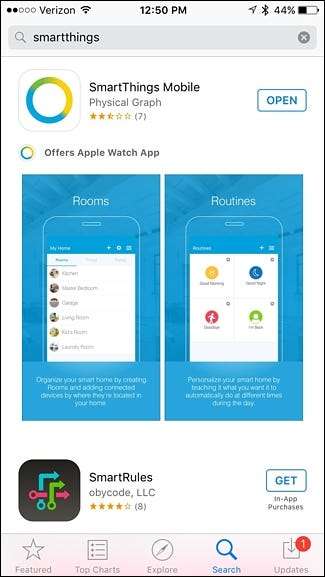
Cuando abras la aplicación, toca "Registrarse" para crear una cuenta.
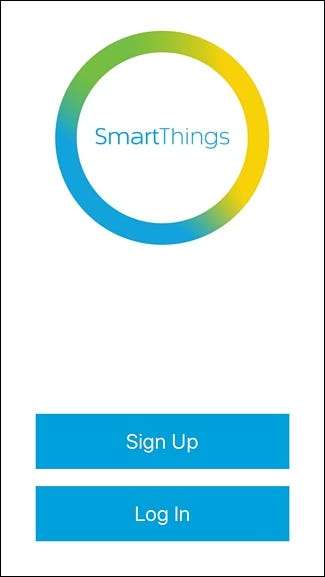
Luego, ingresará su nombre, dirección de correo electrónico y una contraseña. Toque Siguiente en la esquina inferior derecha para continuar.
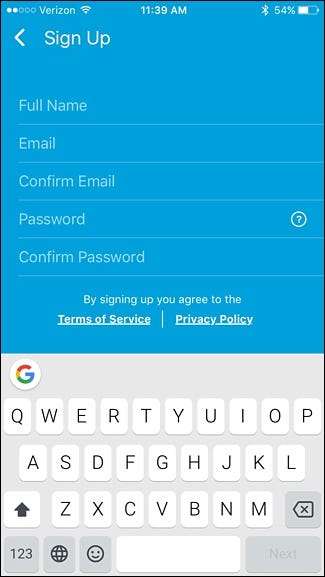
Seleccione el país en el que vive y presione "Siguiente".
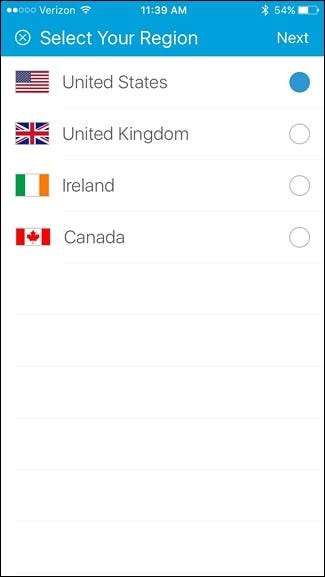
En la siguiente pantalla, ingresará el código que vino con su kit SmartThings. Es un código grande de seis dígitos impreso en una hoja de papel dentro de la caja.
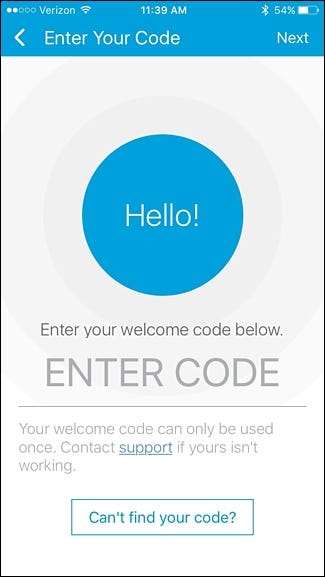
Toque "Siguiente" en la página siguiente.
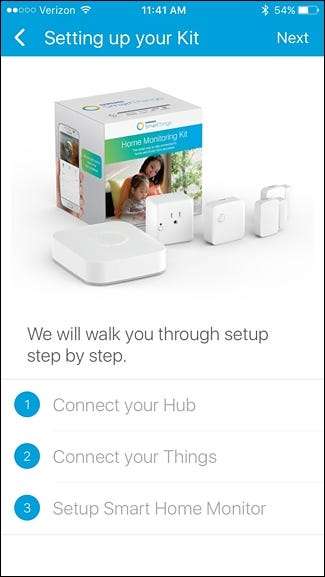
Ahora conectará su hub SmartThings a su red doméstica. Comience quitando la tapa inferior e insertando las cuatro pilas AA. Estas son baterías de respaldo en caso de que se corte la energía. Vuelva a colocar la cubierta cuando haya terminado.

A continuación, conecte el cable Ethernet al concentrador y el otro extremo a un puerto abierto de su enrutador. Después de eso, conecte el adaptador de corriente y enchúfelo en un receptáculo de pared disponible.

Espere a que el concentrador se inicie y pronto verá aparecer tres pequeñas luces LED en el frente. Presiona "Siguiente" en la aplicación cuando veas estas luces.
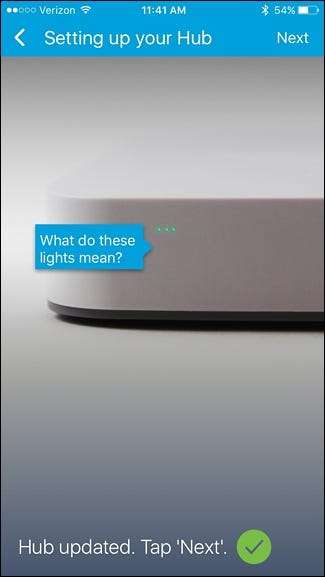
En la siguiente pantalla, asigne un nombre personalizado a su hogar si lo desea y cargue una foto opcional. Abajo, también puede configurar geofencing , pero ninguna de estas cosas es necesaria. Presione "Siguiente" en la esquina superior derecha para continuar.
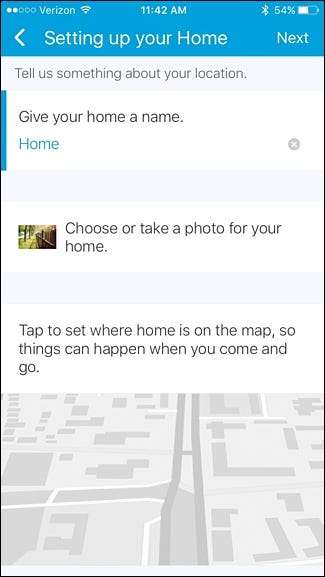
La siguiente pantalla dirá que su hub ahora está conectado. Haga clic en "Siguiente".
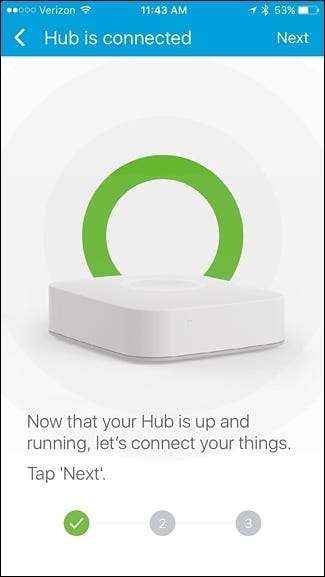
Ahora comenzará a conectar sus diversos sensores al concentrador y comenzará a armar y monitorear su residencia. Toca "OK, lo tengo". abajo en la parte inferior para empezar.
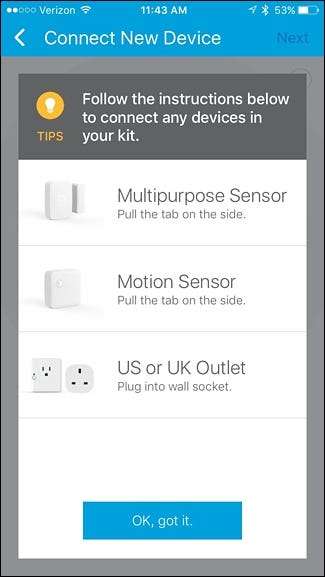
Retire la placa trasera del sensor y retire la plantilla de montaje y la pestaña de la batería en el lateral. Una vez que haga esto, el sensor comenzará a emparejarse automáticamente con el concentrador. Con el tomacorriente inteligente incluido en el kit, simplemente presionará el pequeño botón en la parte frontal para comenzar a emparejarlo.

Cuando se empareje, lo confirmará en la aplicación. Haga clic en "Siguiente".
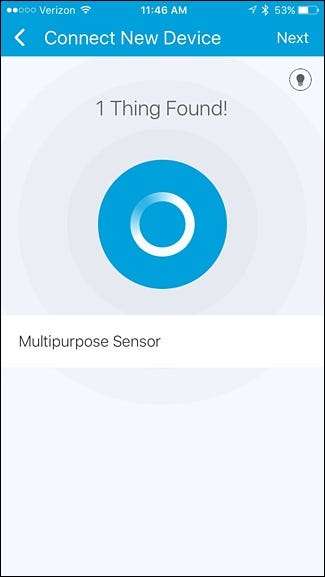
En la siguiente pantalla, puede darle al sensor un nombre personalizado y agregarlo a una habitación.
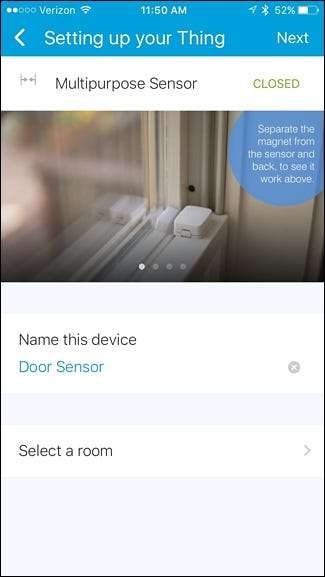
Las habitaciones son útiles cuando tiene varios dispositivos en una habitación, lo que facilita la supervisión y la configuración de la automatización para habitaciones específicas.

Presione "Listo" y luego "Siguiente" para completar el proceso de configuración de ese sensor. Si se trata de un sensor de apertura / cierre, móntelo en una puerta o ventana con tornillos o las almohadillas adhesivas de 3M incluidas.

Una vez que haya terminado con el sensor, puede pasar a aprender sobre la función Smart Home Monitor en la aplicación SmartThings. Toque "Siguiente".

Hay un video que puede ver que explica qué es Smart Home Monitor. Esencialmente, es su ventanilla única para ver si todo en su casa está bien y que todos sus sensores están en el estado correcto. Si no es así (como si Smart Home Monitor indica que la puerta trasera está abierta), recibirá una alerta informándole de esto.
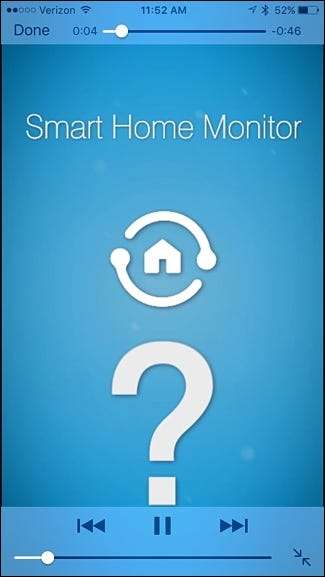
Después de ver el video, el proceso de configuración finaliza y ahora verá el Panel de control en la aplicación SmartThings.
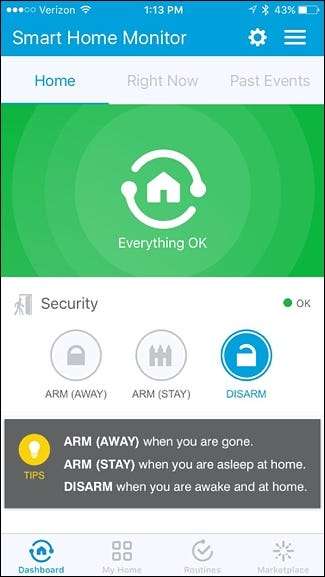
Si solo muestra una pantalla blanca en blanco, puede tocar el ícono de ajustes en la esquina superior derecha para configurar Smart Home Monitor nuevamente y, con suerte, hacer que aparezca esta vez, pero si aún no aparece, déle un poco. de tiempo. Esto parece ser un error de la aplicación actualmente.
Para configurar Smart Home Monitor, comience tocando el ícono de ajustes en la esquina superior derecha.
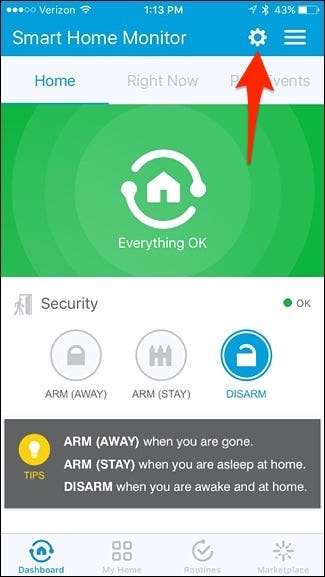
Toca "Seguridad".
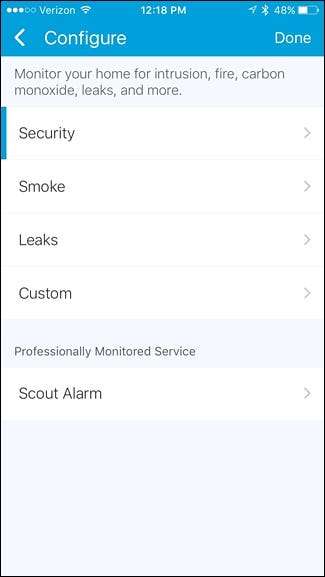
De forma predeterminada, todos sus sensores estarán armados para monitorear su casa, pero puede apagar el interruptor de palanca y seleccionar sensores específicos. Presione "Siguiente" cuando haya terminado.
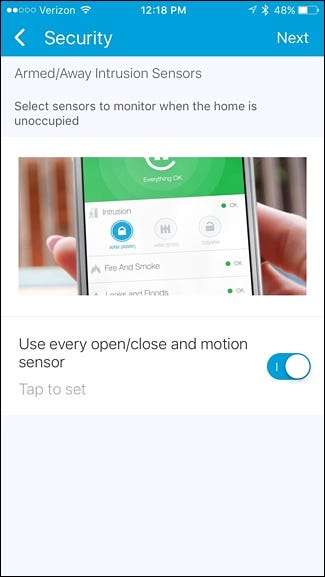
En la siguiente pantalla, elija qué tipo de notificaciones desea recibir. Necesitará dispositivos de terceros para alertar con sirenas o luces, o simplemente puede recibir notificaciones de texto y audio. Presione "Listo" cuando elija un método de notificación.
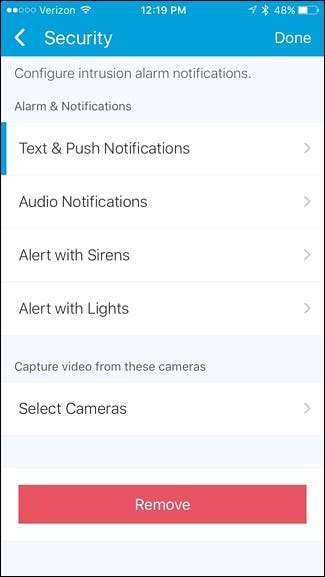
Toque "Listo" nuevamente para finalizar la configuración.
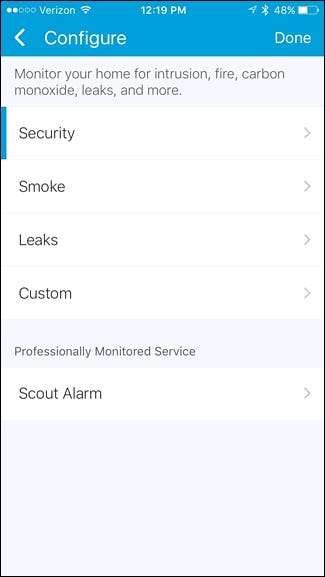
Desde la pantalla principal, puede agregar más dispositivos SmartThings a su configuración. Para hacer esto, comience tocando la pestaña "Mi casa" en la parte inferior.
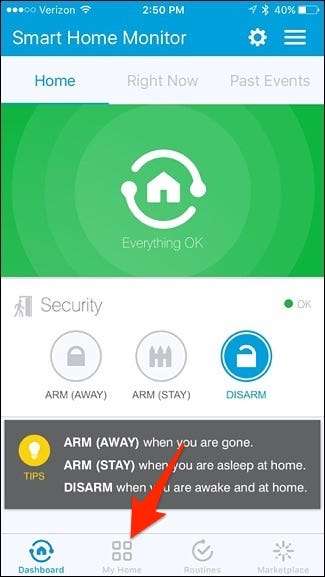
A continuación, toque el icono "+" en la esquina superior derecha de la pantalla.
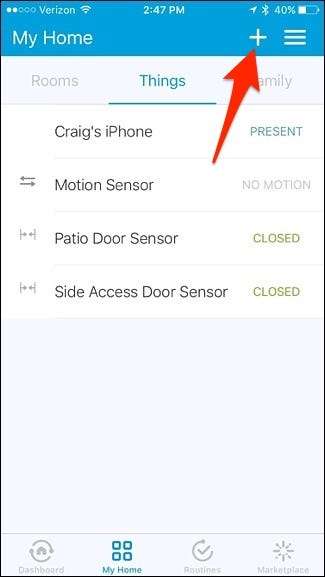
Cuando aparezca la ventana emergente en la parte inferior, seleccione "Agregar una cosa".
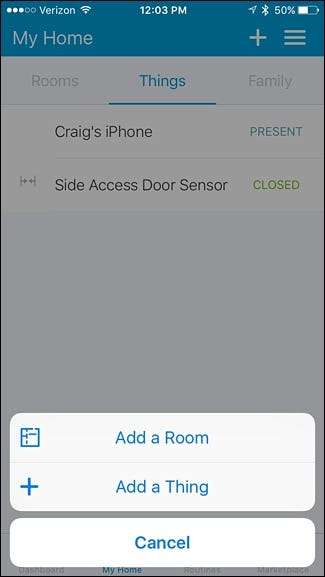
En la parte superior, toca "Conectar ahora".

Al igual que con el primer sensor que configuró, retire la placa posterior, retire la plantilla de montaje y retire la pestaña de la batería para comenzar a emparejarlo con su concentrador SmartThings. Cuando encuentre el sensor, puede presionar "Listo" y seguir el mismo proceso que antes con su primer sensor, como nombrarlo y colocarlo en una habitación específica.
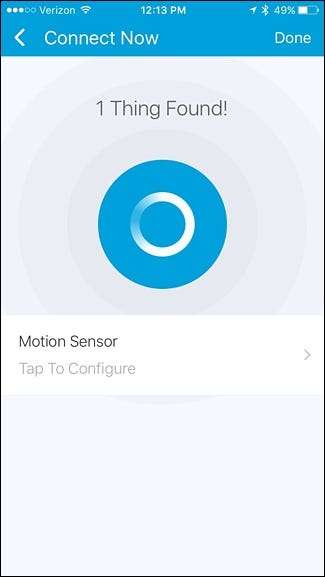
Una vez que haya configurado todos sus sensores y dispositivos, puede comenzar a monitorear y armar su casa en cualquier momento. Desde la pantalla principal, puede cambiar rápidamente el estado de su casa, de modo que cuando su casa esté "armada", recibirá notificaciones cuando ocurra algo. Cuando está desarmado, no recibirás ninguna notificación.
Al tocar "Ahora mismo" también se mostrará el estado de cada sensor y dispositivo, lo que le permitirá ver rápidamente si una puerta se ha dejado abierta o si alguien está ocupando una habitación.
En la captura de pantalla siguiente, observará que hay dos estados de "Armado" disponibles. Hay "Armar (Ausente)" y "Armar (En casa)". El primero es cuando no estás en casa, y el segundo es cuando estás en casa, pero estás durmiendo o simplemente quieres la seguridad en su lugar para tu propia tranquilidad.
Cuando configura Smart Home Monitor, puede elegir qué sensores y dispositivos le avisan cuando sucede algo con cada estado armado. Así que podría configurar ciertos sensores para que se armen en "Armar (Ausente)" y otros sensores para que se armen durante "Armar (En casa)". Por ejemplo, "Armar (Ausente)" puede tener todos los sensores habilitados, pero "Armar (En casa)" puede tener solo los sensores de puerta habilitados, por lo que no está activando detectores de movimiento cuando camina por su casa.
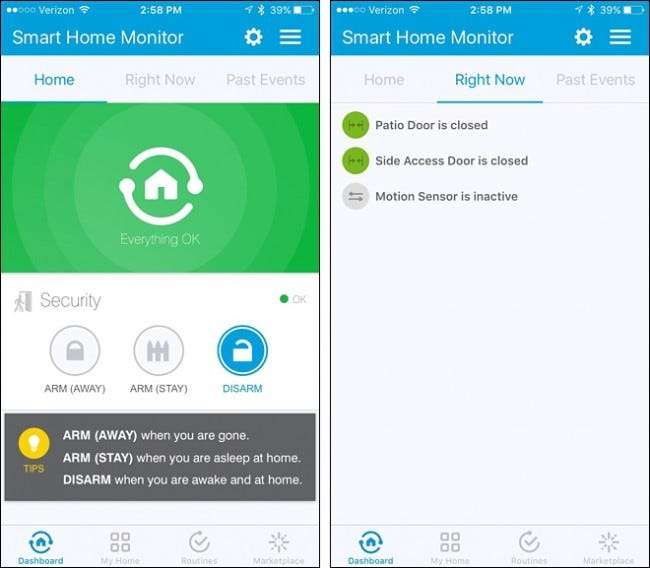
Tómese el tiempo para explorar la aplicación y familiarizarse con las diferentes funciones. Obviamente, el proceso de configuración es solo el comienzo, así que asegúrese de volver a consultar más instrucciones sobre SmartThings en un futuro próximo.







